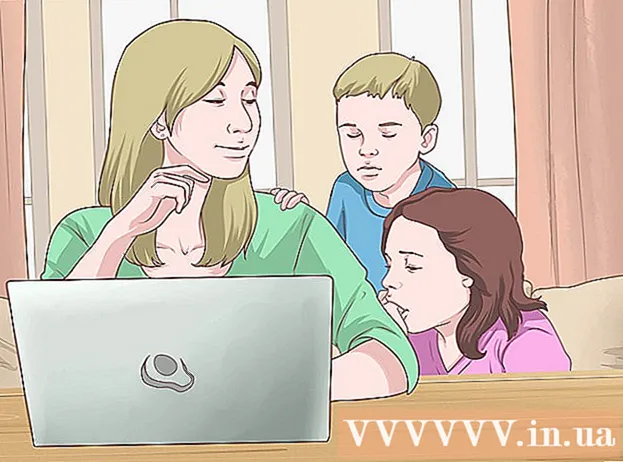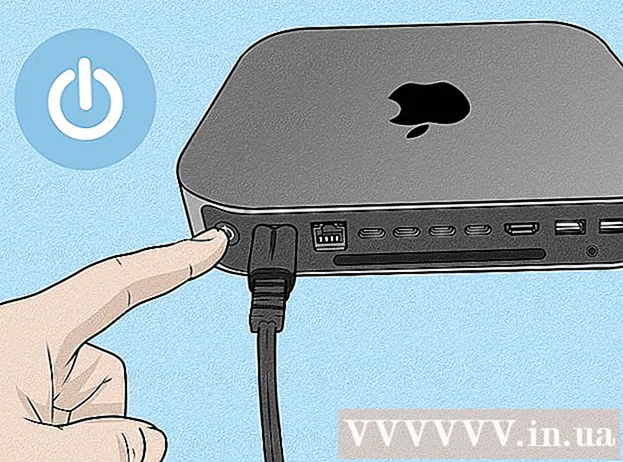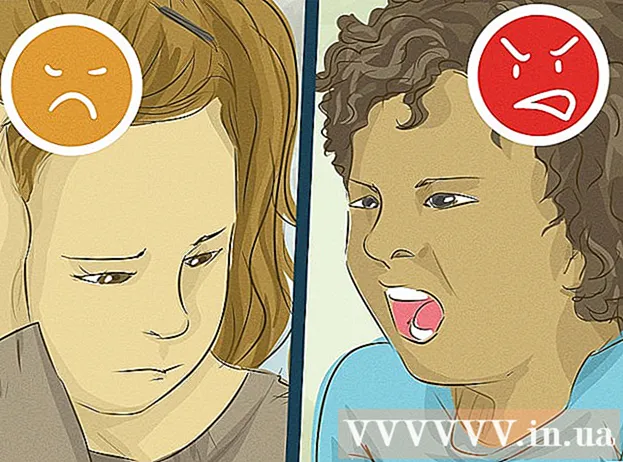Údar:
Roger Morrison
Dáta An Chruthaithe:
2 Meán Fómhair 2021
An Dáta Nuashonraithe:
1 Iúil 2024

Ábhar
San alt seo, is féidir leat léamh conas is féidir leat cuntas ríomhphoist a chruthú i Yahoo ón tús. Is féidir é seo a dhéanamh ó ríomhaire chomh maith le ar fhón cliste nó taibléad.
Chun céim
Modh 1 de 2: Ar ríomhaire
 Oscail Yahoo. Téigh chuig https://www.yahoo.com/ i do bhrabhsálaí. Osclóidh sé seo príomhleathanach Yahoo.
Oscail Yahoo. Téigh chuig https://www.yahoo.com/ i do bhrabhsálaí. Osclóidh sé seo príomhleathanach Yahoo.  cliceáil ar Clarú. Tá an rogha seo sa chúinne fada ar dheis den leathanach, ar thaobh na láimhe clé den chlog.
cliceáil ar Clarú. Tá an rogha seo sa chúinne fada ar dheis den leathanach, ar thaobh na láimhe clé den chlog.  cliceáil ar Clarú. Tá an nasc seo in aice leis an téacs "Níl cuntas fós?" Ag bun na láimhe deise den leathanach.
cliceáil ar Clarú. Tá an nasc seo in aice leis an téacs "Níl cuntas fós?" Ag bun na láimhe deise den leathanach.  Iontráil an fhaisnéis iarrtha. Beidh ort an fhaisnéis seo a leanas a iontráil:
Iontráil an fhaisnéis iarrtha. Beidh ort an fhaisnéis seo a leanas a iontráil: - Ainm
- Ainm deireanach
- Seoladh ríomhphoist - An seoladh ríomhphoist is mian leat a úsáid le haghaidh Yahoo. Má tá an seoladh ríomhphoist a roghnaigh tú in úsáid cheana féin, beidh ort seoladh difriúil a chlóscríobh.
- pasfhocal
- Uimhir fón póca - Ní féidir leat cuntas Yahoo a chruthú gan uimhir fón póca.
- Dáta breithe (mí, lá agus bliain)
- Más mian leat, is féidir leat d’inscne a iontráil sa réimse “Inscne” freisin.
 cliceáil ar Téigh ar aghaidh. Is cnaipe gorm é ag bun an leathanaigh.
cliceáil ar Téigh ar aghaidh. Is cnaipe gorm é ag bun an leathanaigh. - Mura bhfuil ceann amháin nó níos mó de na réimsí éigeantacha comhlánaithe agat, nó mura bhfuil an t-ainm úsáideora a roghnaigh tú ar fáil, ní bheidh tú in ann leanúint ar aghaidh. Ní bheidh tú in ann leanúint ar aghaidh go dtí go mbeidh na réimsí riachtanacha go léir comhlánaithe agat agus / nó ainm nach bhfuil in úsáid go fóill a chur in ionad d’ainm úsáideora.
 cliceáil ar Seol cód cuntais chugam le teachtaireacht téacs. Tá an cnaipe gorm seo i lár an leathanaigh. Tugann sé seo treoir do Yahoo cód a sheoladh chuig an uimhir soghluaiste a chlóscríobh tú níos luaithe.
cliceáil ar Seol cód cuntais chugam le teachtaireacht téacs. Tá an cnaipe gorm seo i lár an leathanaigh. Tugann sé seo treoir do Yahoo cód a sheoladh chuig an uimhir soghluaiste a chlóscríobh tú níos luaithe. - Is féidir leat brú freisin Cuir glaoch orm le cód cuntais a rá le Yahoo glaoch ort agus an cód a chealú duit.
 Scríobh síos an cód rialaithe. Ar do ghuthán, oscail an aip teachtaireachtaí, féach an bhfuair tú teachtaireacht ó Yahoo agus oscail é. Ansin scríobh an cód slándála cúig charachtar sa teachtaireacht.
Scríobh síos an cód rialaithe. Ar do ghuthán, oscail an aip teachtaireachtaí, féach an bhfuair tú teachtaireacht ó Yahoo agus oscail é. Ansin scríobh an cód slándála cúig charachtar sa teachtaireacht. - Má théann tú ar an rogha Cuir glaoch orm ansin fan go mbeidh do ghuthán ag glaoch, ag piocadh suas agus ag éisteacht leis an amhrán a chloiseann tú.
 Iontráil an cód sa réimse "Seiceáil". Tá an réimse seo i lár an leathanaigh, díreach faoi bhun an cheannteidil "Cuir isteach an cód cuntais a sheol muid chuig [d’uimhir]".
Iontráil an cód sa réimse "Seiceáil". Tá an réimse seo i lár an leathanaigh, díreach faoi bhun an cheannteidil "Cuir isteach an cód cuntais a sheol muid chuig [d’uimhir]".  cliceáil ar Chun seiceáil. Is cnaipe gorm é in aice le lár an scáileáin.
cliceáil ar Chun seiceáil. Is cnaipe gorm é in aice le lár an scáileáin.  cliceáil ar Tosaímid. Tabharfaidh sé seo ar ais tú go leathanach baile Yahoo.
cliceáil ar Tosaímid. Tabharfaidh sé seo ar ais tú go leathanach baile Yahoo.  cliceáil ar R-phost. Tá an rogha seo faoi bhun an chlúdaigh corcra sa chúinne ar dheis ar barr leathanach baile Yahoo. Seo mar a osclaíonn tú do bhosca isteach i Yahoo. Tá do bhosca poist cruthaithe anois agus tá sé réidh le húsáid.
cliceáil ar R-phost. Tá an rogha seo faoi bhun an chlúdaigh corcra sa chúinne ar dheis ar barr leathanach baile Yahoo. Seo mar a osclaíonn tú do bhosca isteach i Yahoo. Tá do bhosca poist cruthaithe anois agus tá sé réidh le húsáid.
Modh 2 de 2: Ar tháibléad nó ar fhón cliste
 Oscail Yahoo Mail. Beartaíonn ar Yahoo Mail. Chun seo a dhéanamh, sconna ar an gclúdach bán i gcoinne cúlra dorcha corcra leis an téacs "YAHOO!" Ar sé.
Oscail Yahoo Mail. Beartaíonn ar Yahoo Mail. Chun seo a dhéanamh, sconna ar an gclúdach bán i gcoinne cúlra dorcha corcra leis an téacs "YAHOO!" Ar sé.  Beartaíonn ar Ríomhphost Yahoo. Chun seo a dhéanamh, sconna ar an deilbhín corcra leis an téacs Yahoo Mail i lár an leathanaigh.
Beartaíonn ar Ríomhphost Yahoo. Chun seo a dhéanamh, sconna ar an deilbhín corcra leis an téacs Yahoo Mail i lár an leathanaigh.  Beartaíonn ar Clarú. Is nasc é ag bun an scáileáin. Osclóidh sé seo an fhoirm inar féidir leat do chuntas a chruthú.
Beartaíonn ar Clarú. Is nasc é ag bun an scáileáin. Osclóidh sé seo an fhoirm inar féidir leat do chuntas a chruthú.  Iontráil faisnéis do chuntais. Beidh ort an fhaisnéis seo a leanas a iontráil:
Iontráil faisnéis do chuntais. Beidh ort an fhaisnéis seo a leanas a iontráil: - Ainm
- Ainm deireanach
- Seoladh ríomhphoist - An seoladh ríomhphoist is mian leat a úsáid le haghaidh Yahoo. Má tá an seoladh r-phoist a roghnaigh tú in úsáid cheana féin, beidh ort seoladh difriúil a chlóscríobh.
- pasfhocal
- Uimhir fón póca - Mura bhfuil uimhir fón póca agat, ní féidir leat cuntas Yahoo a chruthú.
- Dáta breithe (mí, lá agus bliain)
- Inscne (roghnach)
 Beartaíonn ar Téigh ar aghaidh. Is cnaipe gorm é ag bun an scáileáin.
Beartaíonn ar Téigh ar aghaidh. Is cnaipe gorm é ag bun an scáileáin. - Mura bhfuil ceann amháin nó níos mó de na réimsí riachtanacha comhlánaithe agat, nó mura bhfuil an t-ainm úsáideora a roghnaigh tú ar fáil, ní bheidh tú in ann leanúint ar aghaidh go dtí go mbeidh an fhadhb réitithe agat.
 Beartaíonn ar Seol SMS chugam le mo Chód Cuntais. Mar shampla, tugann tú treoir do Yahoo cód a sheoladh chuig an uimhir soghluaiste a d’iontráil tú níos luaithe.
Beartaíonn ar Seol SMS chugam le mo Chód Cuntais. Mar shampla, tugann tú treoir do Yahoo cód a sheoladh chuig an uimhir soghluaiste a d’iontráil tú níos luaithe. - Is féidir leat brú freisin Cuir glaoch orm le Cód Cuntais a rá le Yahoo glaoch ort agus an cód a chealú duit.
 Scríobh síos an cód rialaithe. Ar do ghuthán, oscail na teachtaireachtaí agus féach an bhfuair tú teachtaireacht ó Yahoo. Scríobh an cód rialaithe cúig charachtar sa teachtaireacht.
Scríobh síos an cód rialaithe. Ar do ghuthán, oscail na teachtaireachtaí agus féach an bhfuair tú teachtaireacht ó Yahoo. Scríobh an cód rialaithe cúig charachtar sa teachtaireacht. - Má tá an rogha agat Cuir glaoch orm ansin fan go mbeidh do ghuthán ag glaoch, ag piocadh suas agus ag éisteacht leis an amhrán a chloiseann tú.
 Iontráil an cód sa réimse "Rialú". Tá an réimse seo i lár an scáileáin, díreach faoi bhun an cheannteidil "Cuir isteach an cód cuntais a sheol muid chuig [d’uimhir]".
Iontráil an cód sa réimse "Rialú". Tá an réimse seo i lár an scáileáin, díreach faoi bhun an cheannteidil "Cuir isteach an cód cuntais a sheol muid chuig [d’uimhir]".  Beartaíonn ar Chun seiceáil. Chun seo a dhéanamh, sconna ar an gcnaipe gorm gar do lár an scáileáin.
Beartaíonn ar Chun seiceáil. Chun seo a dhéanamh, sconna ar an gcnaipe gorm gar do lár an scáileáin.  Beartaíonn ar Tosaímid. Seo mar a osclaíonn tú do bhosca isteach i Yahoo. Tá do bhosca poist curtha ar bun anois agus réidh le húsáid.
Beartaíonn ar Tosaímid. Seo mar a osclaíonn tú do bhosca isteach i Yahoo. Tá do bhosca poist curtha ar bun anois agus réidh le húsáid.
Leideanna
- Ar ríomhaire is féidir leat socruithe do bhosca isteach a oscailt trí chliceáil ar an bhfearas ag barr na láimhe deise de do bhosca isteach agus ansin ar aghaidh Níos mó socruithe sa roghchlár anuas a osclófar. Ar tháibléad nó ar fhón cliste is féidir leat na socruithe a oscailt trí na trí bharra chothrománacha a chliceáil (☰) sa chúinne ar chlé barr an scáileáin.
Rabhaidh
- Má tá do ríomhaire, d’fhón cliste, nó do thaibléad logáilte isteach i gcuntas Yahoo cheana féin, beidh ort logáil amach as an gcuntas sin sular féidir leat ceann a chruthú duit féin.